윈도우를 사용하시는 분들은 느닷없이 진행되는 윈도우10 업데이트 때문에 짜증나는 경우가 있습니다. 또한 업데이트 이후 일부 프로그램이 활성화 되지 않는 현상도 있습니다. 윈도우 10 업데이트를 끄기 원하시는 분들을 위해 준비했습니다.
windows 업데이트를 지속적으로 해주는게 좋지만 필요없다면 중단하거나 아예 끄셔도 무방합니다. 그러나 지속적으로 랜섬웨어나 위협 차단을 막기위해 차단해주는 프로그램은 필요합니다. 컴퓨터 보안에 취약하지 않도록 하는 것 중요합니다.
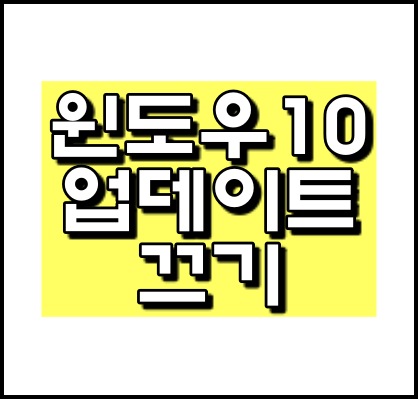
목차
- 윈도우10 업데이트 끄기 절차
윈도우10 업데이트 끄기 절차
windows update 확인하기
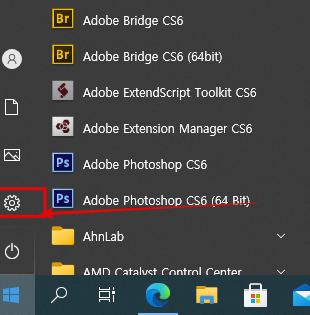
제어판을 들어갑니다. 윈도우10 시작 페이지에서 메뉴를 누르면 톱니바퀴 모양이 나옵니다. 해당 부분을 눌러봅니다.

설정을 들어가서 가운데 검색창에 제어판을 검색합니다.
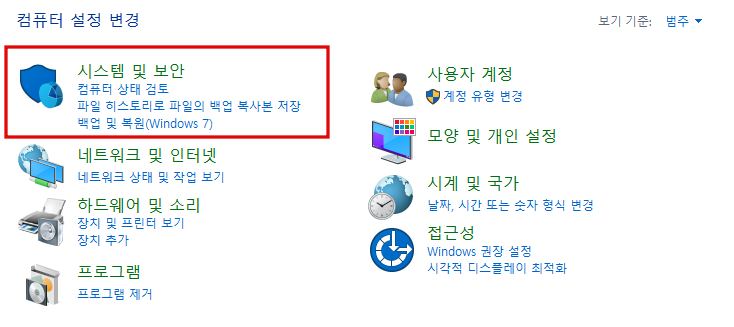
컴퓨터 설정 변경에서 '시스템 및 보안'이 보입니다. 컴퓨터 마다 일부 구성이 바뀌어 있을 수는 있습니다. 해당 경로로 똑같이 따라하시면 제가 말하는 부분이 다 있을겁니다.
시스템 및 보안을 들어갑니다.

'관리도구' 들어갑니다.
구글 어시스턴트 끄기 간단히 해결하기.
음성 인식을 통해 메시지나 일정 확인 등 인공지능 시스템인 구글 어시스턴트는 안드로이트 사용자라면 기본적으로 깔려 있을 텐데요. 음식 인식 기능을 잘 활용하는 사람도 있지만 아직은 이
crlm.tistory.com
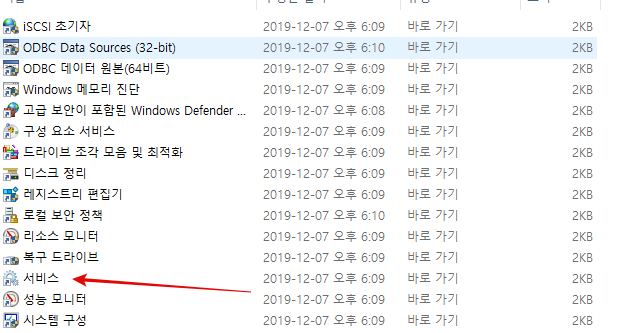
관리도구에 들어가면 설정하는 것들이 나열되어 있습니다. 밑쪽을 보면 하단에 '서비스'가 보입니다. 해당 부분을 클릭합니다.
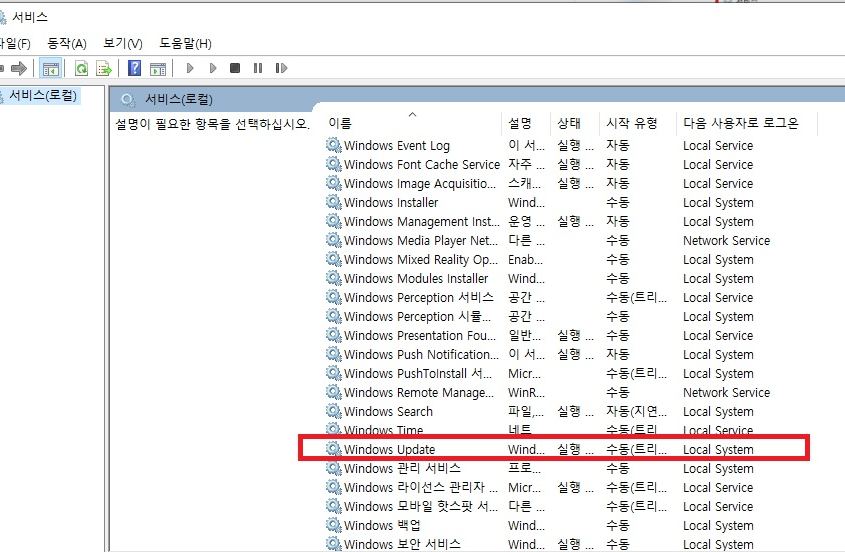
서비스에 들어가서 'windows Update'를 찾아야 합니다. 순서대로 정렬이 되어 있기 때문에 찾기가 조금 힘들 수 있습니다. 밑으로 내리다보면 알파벳 w로 시작되는 부분에 windows update를 찾을 수 있습니다.
거기를 클릭합니다.
[IT] - 유튜브 mp3 변환 방법, 사이트 이용하기.
유튜브 mp3 변환 방법, 사이트 이용하기.
유튜브를 통해 영상을 보기도 하지만 음악 역시 많은 사람들이 이용합니다. 특히 많은 음악들을 한 번에 모아 노래 모음을 많이들 이용하시죠. 그런데 이런 노래 모음을 듣다 보면 광고가 중간
crlm.tistory.com
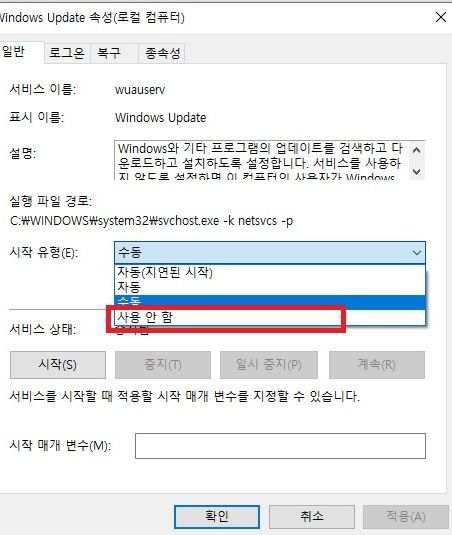
windows update 속성을 들어가면 곧바로 '일반' 설정 부분으로 들어가집니다.
여기서 '시작 유형'을 보시면 수동으로 되어있을 텐데요. 여기를 누르고 '사용 안 함'으로 바꿔주세요.

사용 안함 설정하고 '중지'까지 해주신다음 적용과 확인 누르면 윈도우10 업데이트 끄기가 완료 됩니다.
window 10 update 끄기 설정이었습니다.
도움이 되셨길 바랍니다.
유튜브 홈페이지 바로가기 만들기
남녀노소 불문하고 이제는 tv 시청보다는 유튜브를 통해서 뉴스, 예능, 스포츠 경기 등을 접하는 비율이 상당합니다. 오히려 tv 보다 내가 볼 수 있는 것들을 검색만 하면 볼 수 있어서 상당히 유
crlm.tistory.com
[IT] - 다음 카페 탈퇴 하는법 모바일,PC 둘다.
다음 카페 탈퇴 하는법 모바일,PC 둘다.
인터넷 하시는 분들은 '카페' 활동으로는 네이버, 다음이 포털사이트를 아마 주로 이용하실거라고 생각이 듭니다. 저도 카페에 가입해서 여러 정보들을 얻고, 여러 소식들 조차도 카페에서 먼저
crlm.tistory.com
[분류 전체보기] - 주정차 위반 과태료 조회, 납부 방법
주정차 위반 과태료 조회, 납부 방법
차를 가지고 있는 사람들 중 어쩔 수 없이 주정차 위반을 하는 상황을 겪어 보신 적 있으실 거 같은데요.이럴 때 괜히 잠시 차를 세워 놨다가 운 없이 딱지를 떼이고 주정차 위반으로 과태료를
crlm.tistory.com
'IT' 카테고리의 다른 글
| 디즈니 플러스 <가격, 가입, 동시접속 등 총정리> (0) | 2021.11.16 |
|---|---|
| QR코드 스캔하는 방법 (0) | 2021.08.09 |
| 지마켓 바로가기 설치 (0) | 2021.08.06 |
| 유튜브 홈페이지 바로가기 만들기 (0) | 2021.08.02 |
| 구글 어시스턴트 끄기 간단히 해결하기. (0) | 2021.07.19 |
| 네이버 밴드 pc버전 다운로드 하는법 (0) | 2021.07.19 |
| 유튜브 연령제한 해제, 설정 방법 (0) | 2021.07.18 |
| 유튜브 구독자 10만, 100만 수익 알아 내는법. (0) | 2021.07.15 |
| 다음 카페 탈퇴 하는법 모바일,PC 둘다. (0) | 2021.07.14 |
| 유튜브 mp3 변환 방법, 사이트 이용하기. (0) | 2021.07.08 |




댓글